动画渲染
兼容90%CG软件,渲染提速400倍
注册免费领云渲染券,首充50送40,满1万享永久5折
Renderbus瑞云渲染兼容市面90%主流CG软件及插件,动画云渲染提速上百倍!

云渲染如何使用呢?云渲染一般普遍指离线渲染方式,有别于实时渲染,借助第三方的云平台,完成渲染的过程,国内较为出色的云渲染农场有“Renderbus瑞云渲染”,依据不同的用户群体,推出效果图渲染、影视动画渲染等。本文主要说简单说明Renderbus瑞云渲染操作步骤,希望帮助大家。
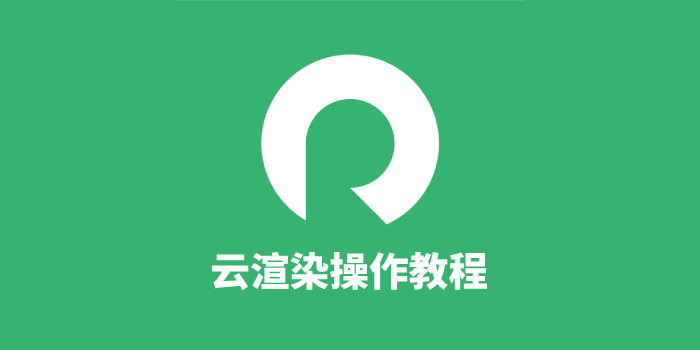
案例:瑞云渲染
瑞云渲染提供三种提交渲染方式,分别是网页端、客户端以及插件,下面简单介绍下,网页端支持的软件比较多,免安装即可直接使用。下面简单介绍下客户端操作提交、网页端提交操作:
客户端操作提交:
1、先获取云渲染动画版客户端,完成个人的账号注册,登录平台,可通过微信、QQ快捷登录。
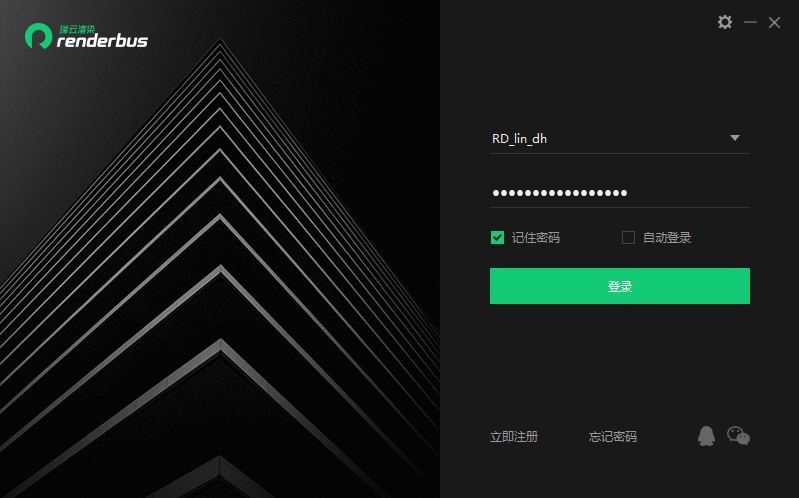
2、选择CPU/GPU平台进行渲染,用户可依据自己的渲染软件文件来选择。
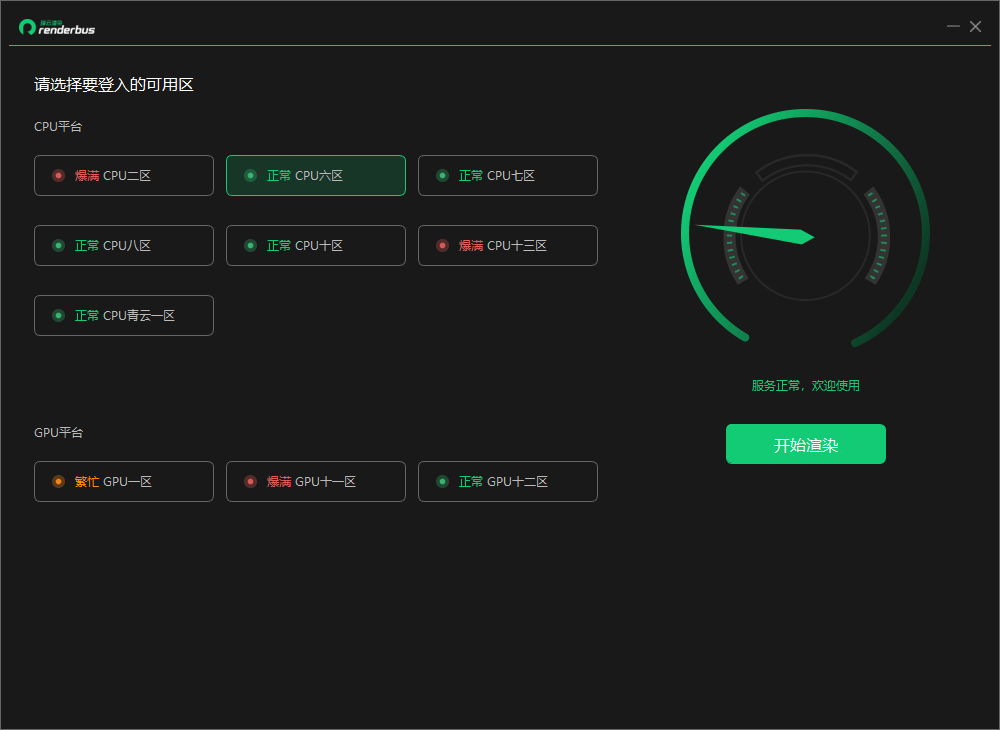
3、找到客户端设置页面,添加Cinema 4D的安装路径(如Cinema 4D R17的安装路径为:C:/Program Files/MAXON/CINEMA 4D R17),保存在关闭“系统设置”窗口
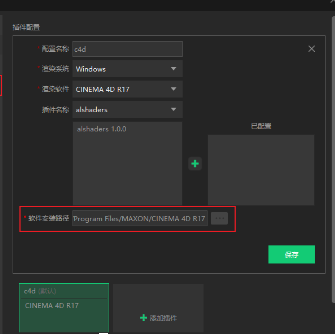
4、拖拽Cinema 4D文件到客户端任务区域,即可触发提交,开始场景分析环节
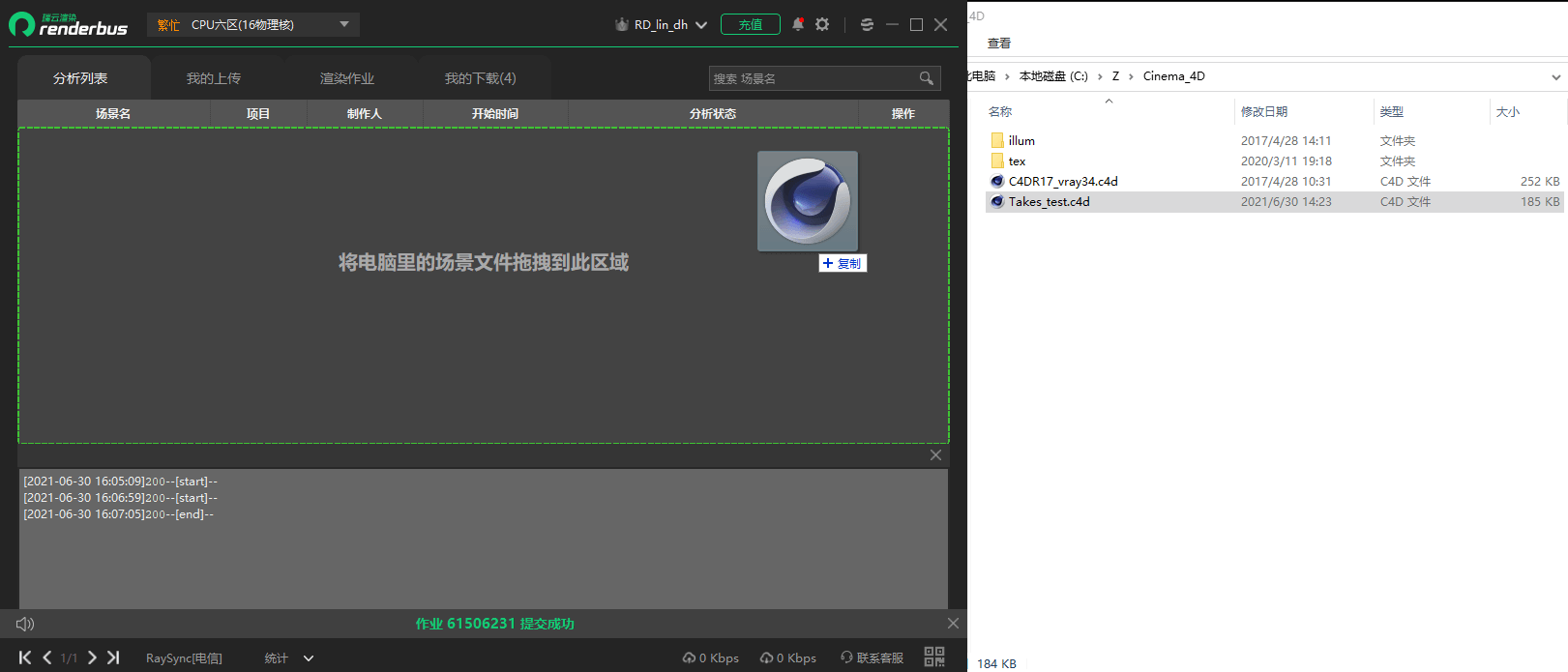
5、选择对应文件的软件插件版本或者硬件配置详细,点击下一步,进入分析页面
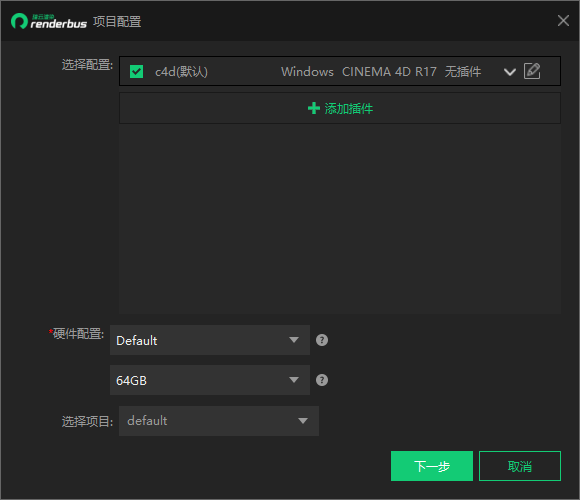
6、分析完成点击“下一步”(注:若分析结果存在错误或警告会有相应的提示),设置渲染参数
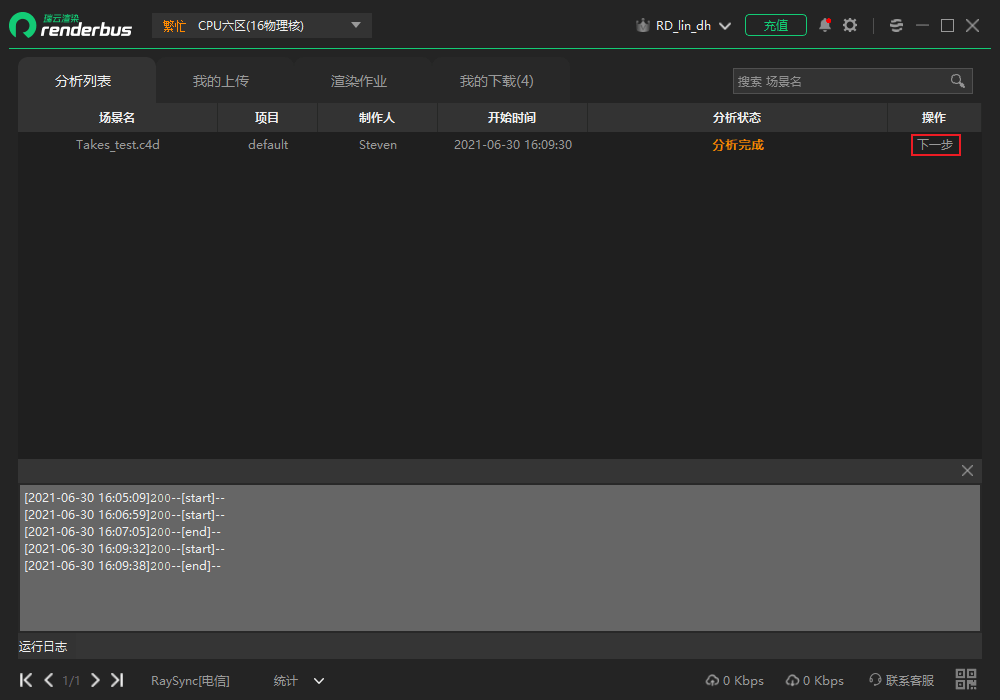
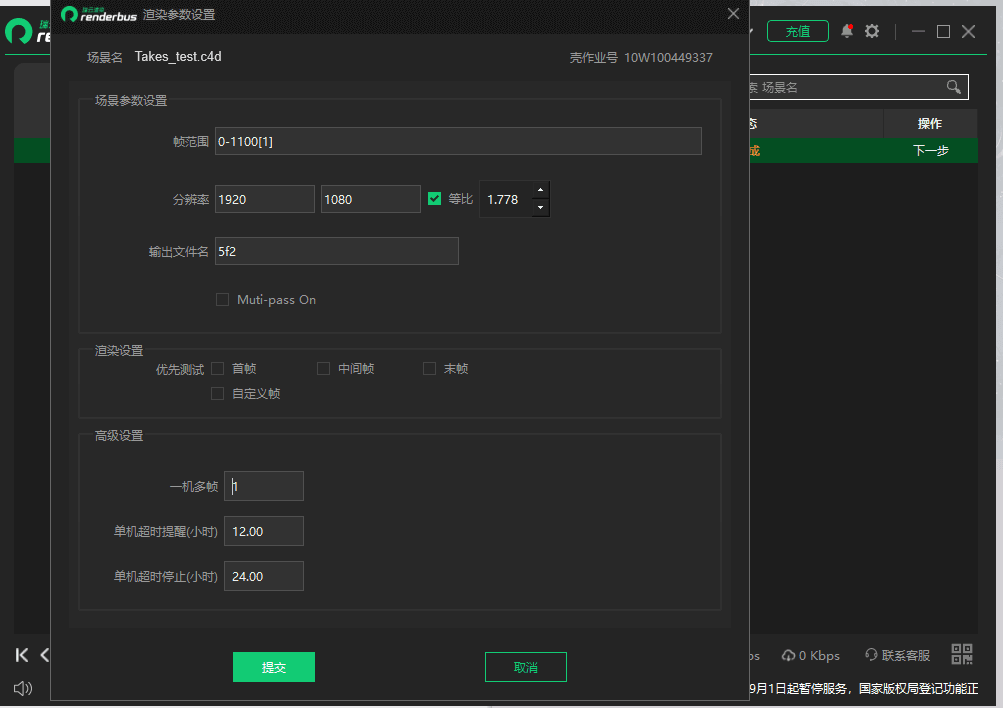
7、点击“提交”,开始上传文件,自动渲染,等待任务完成,如出现渲染失败,会显示红色,提供高错误原因。
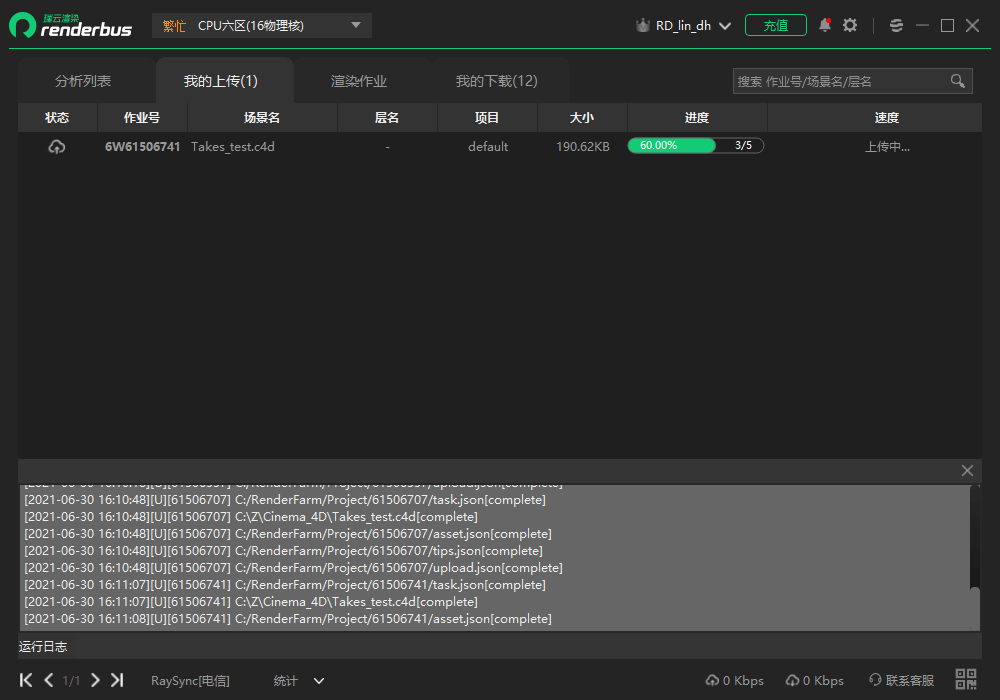
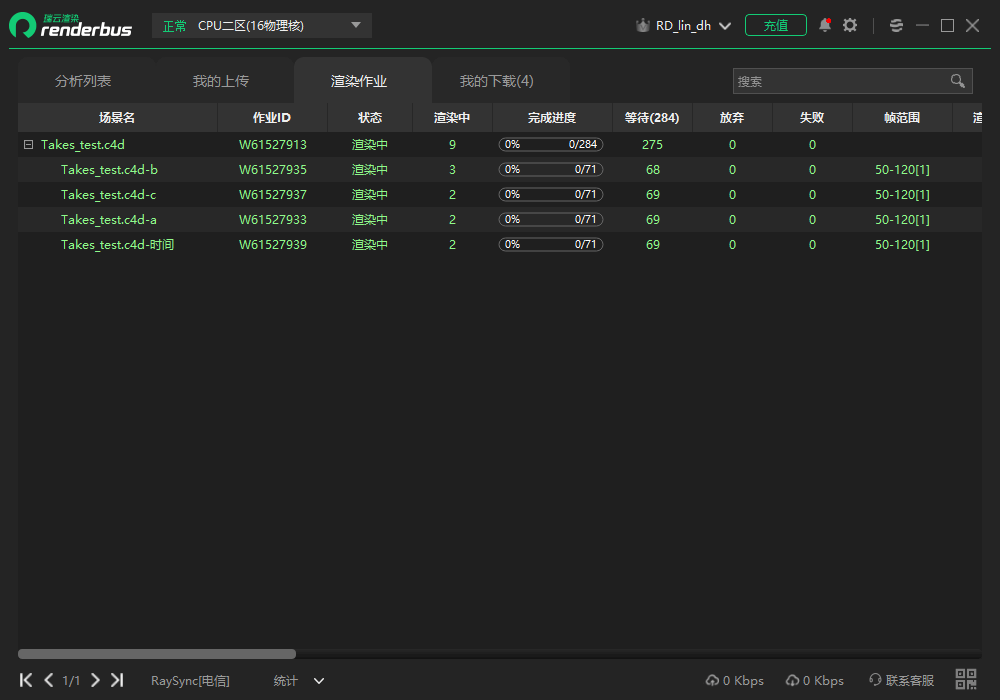
8、点击对应任务,会出现渲染时长、渲染费用等。
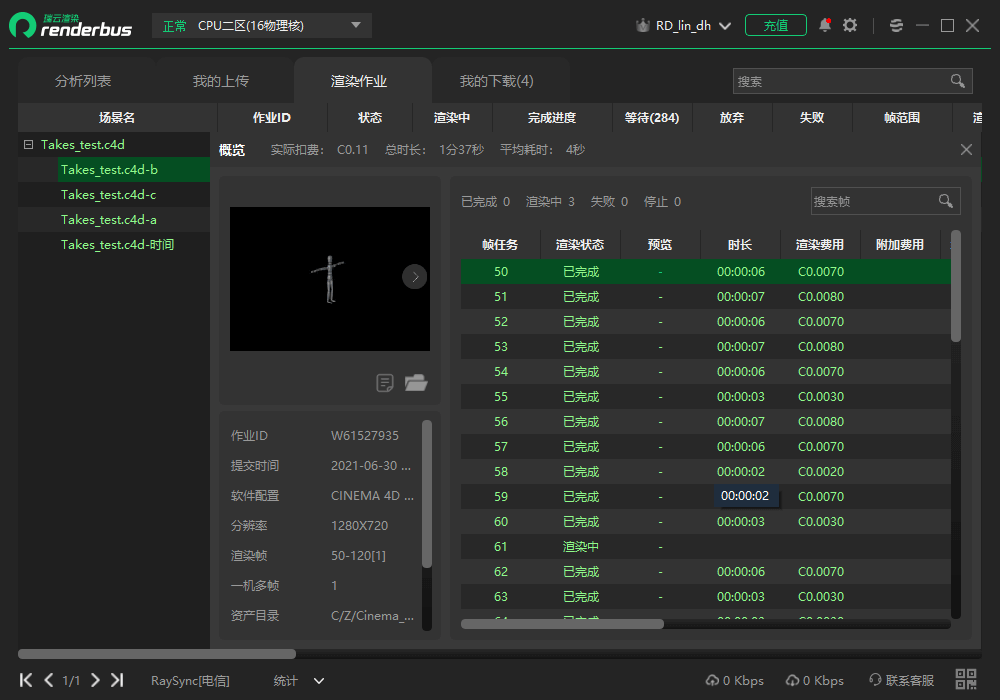
网页端提交方式
1、登录到网页会发现有:上传、新建文件夹、下载、移动、复制、解压、删除、同步等9个文件整理功能。
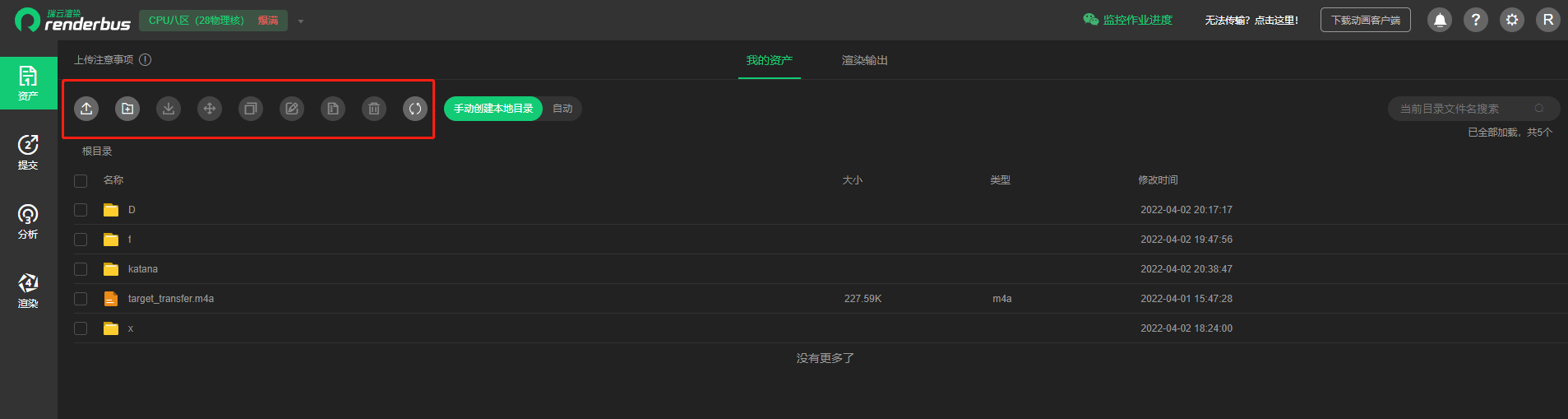
2、选择对应的渲染软件,在从【设置工程路径】中选择对应的文件(注:选择工程路径包含所有使用素材>,点击下一步
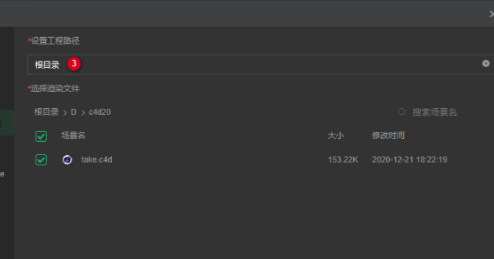
3、选择软件配置、硬件配置等,在选择时要参考渲染系统,确定好配置后,开启下一步。
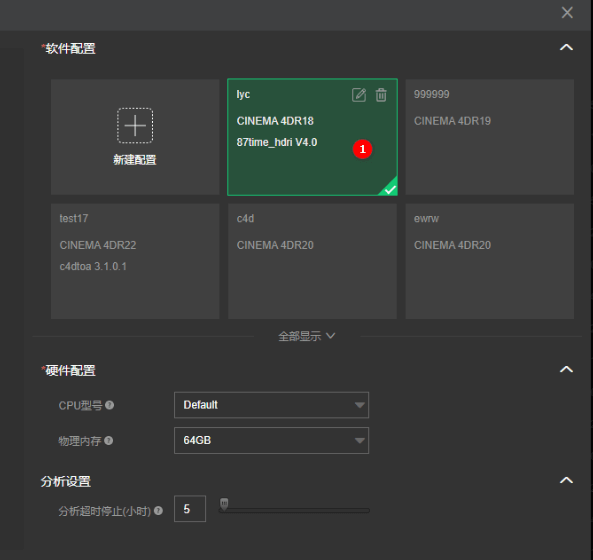
4、单机分析完成”,在公共参数设置中,选择对应的渲染参数,最后提交渲染(注:此时任务才真正开始渲染),最后完成渲染后,单机渲染任务,选择输出文件即可。
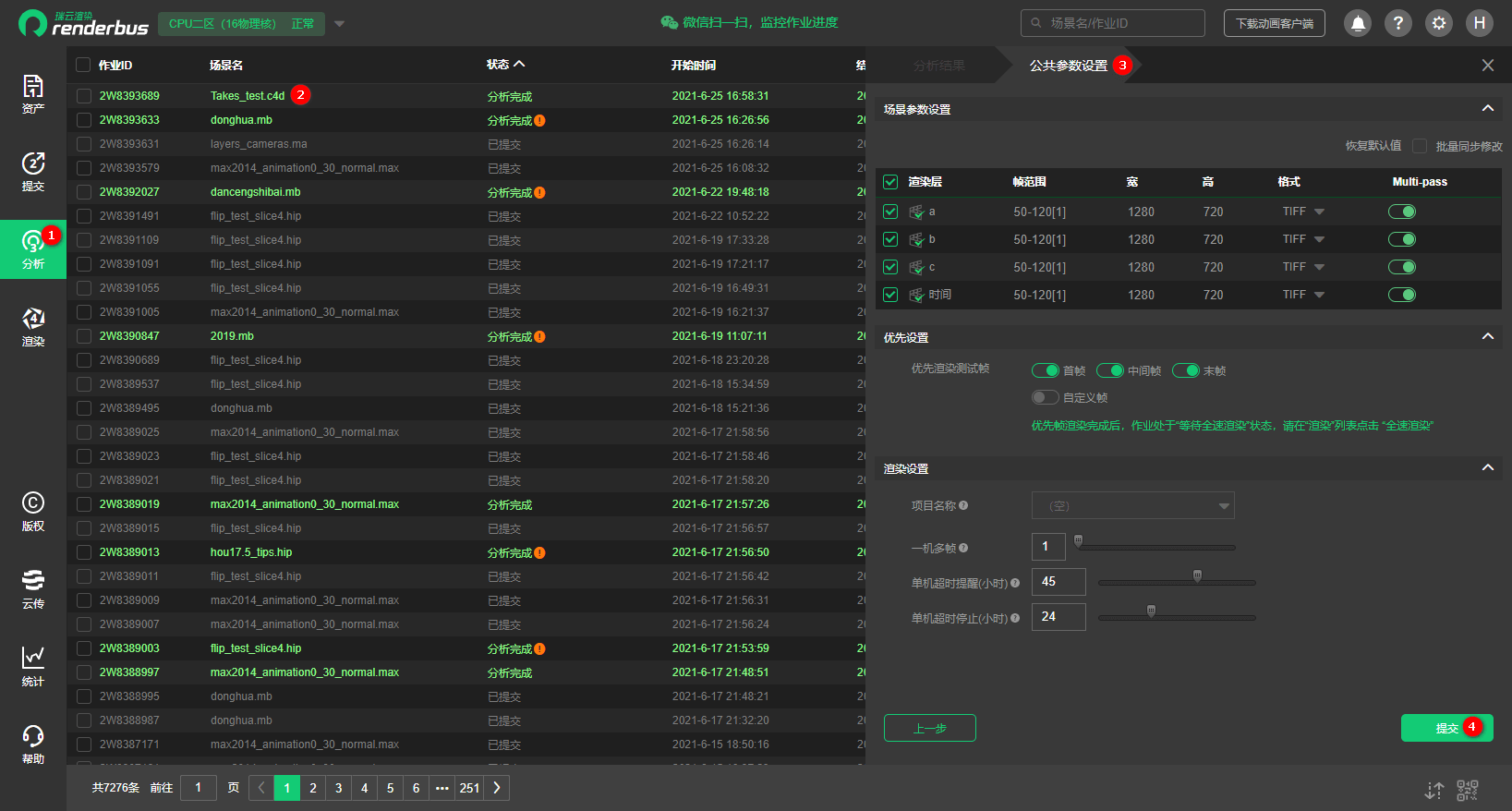
以上简单介绍如何在网页端、客户端中提交C4D待渲染项目,对于插件提交以及其他软件的提交方式,有兴趣的小伙伴也可以去官方体验,使用简单,注册即可拥有免费200元的渲染体验。

从新手到专家:2025瑞云渲染Clarisse插件对比与进阶使用指南
2025-04-02

第10届世界渲染大赛TOP100!中国选手的动画渲染作品赏析!!看看有没有你喜欢的风格
2025-03-27

全球顶尖动画渲染作品集结:第十届世界渲染大赛前五名精彩回顾
2025-03-27

网络渲染哪个好?网络在线渲染平台哪个好
2025-01-09

c4d怎么让背景衔接地面无缝
2025-01-07

如何利用云渲染服务,提升影视项目的渲染效率?
2024-12-30

从新手到专家:2025瑞云渲染Clarisse插件对比与进阶使用指南
2025-04-02
解锁Clarisse最强渲染能力:2025年瑞云渲染支持的渲染器推荐
2025-04-01
瑞云渲染90%CG软件全覆盖!KATANA云渲染必备插件推荐!
2025-03-31
2025-03-27
【2025版】瑞云渲染KATANA云渲染支持的渲染器对比与选择指南
2025-03-27
2025年瑞云渲染NUKE云渲染支持的插件有哪��些?这篇文章告诉你
2025-03-26
2025年瑞云渲染NUKE云渲染支持的渲染器大盘点,渲染器选择不再难
2025-03-26